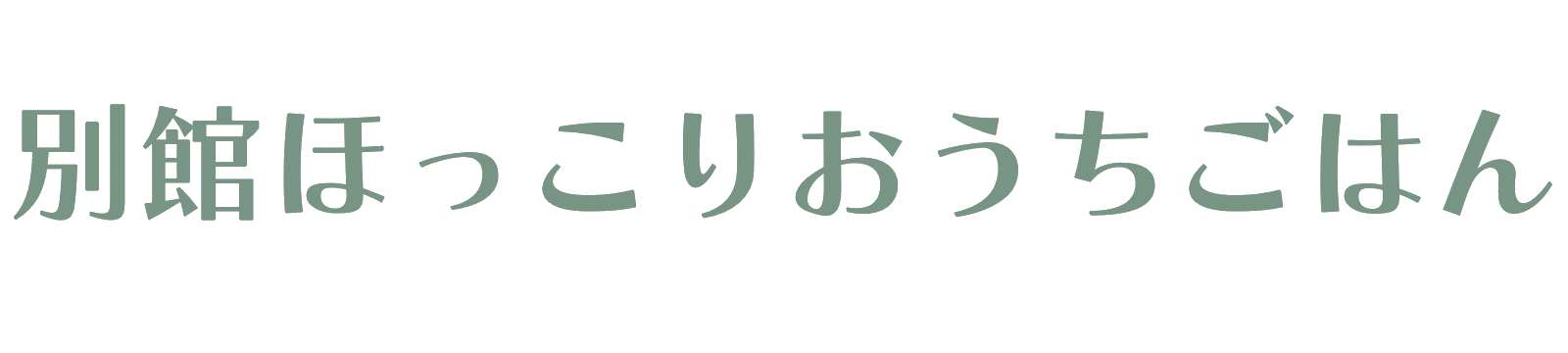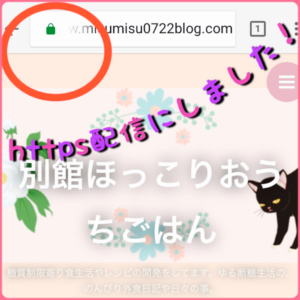2018年6/13、はてなブログの独自ドメインブログでもhttps配信が利用できるようになりましたね。
待ち焦がれていた割にいざその時が来ると躊躇してしまいましたが、ようやく昨日運営している2つのブログをhttps有効にしました。
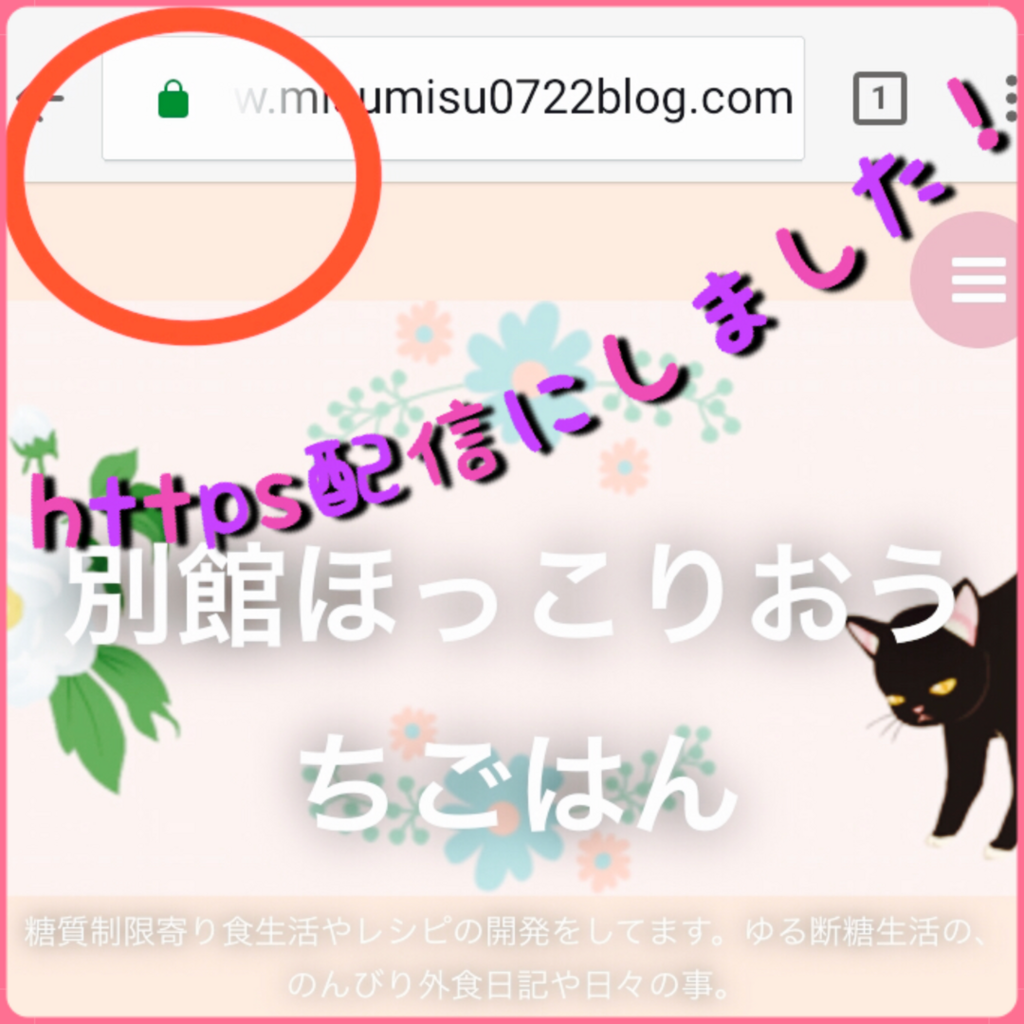
(画像は Googleクロムです)
*https配信とは→サイトが暗号化されるのでより安全な送受信が行えるようになります。
参考↓
はてな公式記事はこちら↓
httpsへの移行作業はざっと見て「なんだか難しそう」と思いここ最近の悩みのタネだったのですが、新しい記事を更新していくと後での対応がどんどん増えていく可能性もあり
「絶対早い方がいい!!」
と、思い切って変更。
作業はさほど難しくなく初心者でもなんとかできました。
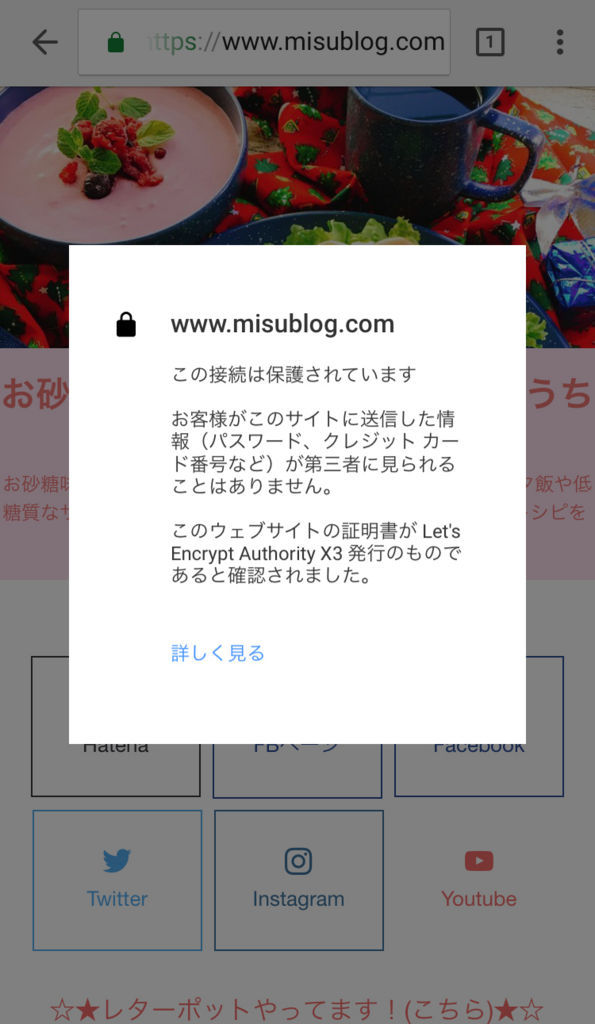
手順を書き留めておかないと自分でもさっぱりわからなくなってくるので、わたしが行なった作業と参考サイトについてまとめます。
2017年9月作成のブログです
わたしの場合は2つあるブログどちらも2017年9月以降にはてなブログへ引っ越してきたブログなので作業はさほど大変ではありませんでした。
以前からやられている方は画像の修正やブログカードの修正などが大量に出る可能性があり、ちょっと大変そうです。
参考記事
作業は id:minimalgreen さんのまとめ記事をがっつり参考にさせて頂きました。
手順について詳しくはこちらをご覧頂くととてもわかりやすいです↓
修正箇所を探す
httpsの中にhttpが混ざらないように、記事検索で以下の文字を入れ1つ1つ検索して該当記事を探します。
対象は画像のみでリンクはhttpのままでも大丈夫
<img src=”http://
@import url(‘http://
<script src=”http://
background:url(‘http://
<iframe src=”http://
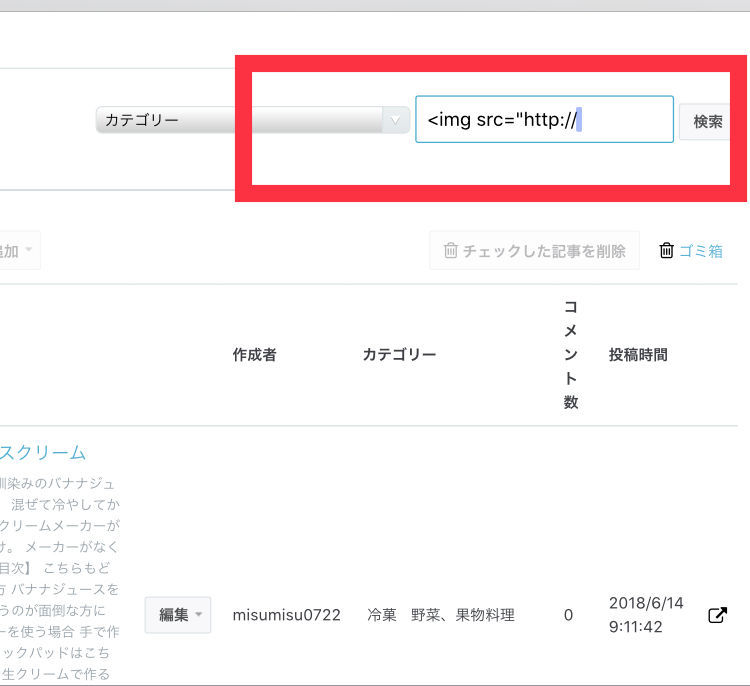
わたしの場合はてなブログの利用自体が2017年9月からなので画像で引っかかったのは数点だけ。
引っ越し作業で使ったfc2ブログのリンクのままのものが5〜6枚あり、その部分は新しく画像をアップロードし直しました。
あとはAmazonのアフィリエイトリンク、レシピブログのキャンペーンリンクなどがいくつか該当。
こういうの↓
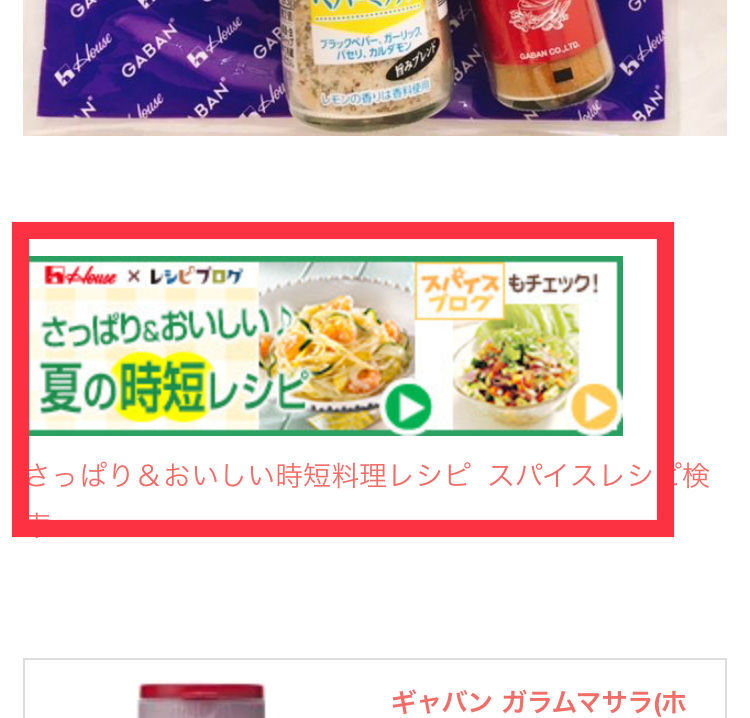
それらを張り替えもしくは削除します。
*レシピブログのブログパーツをブログに掲載している場合、この差し替えも必要です。
myレシピブックtop→左のバーに出るコードに差し替えます。
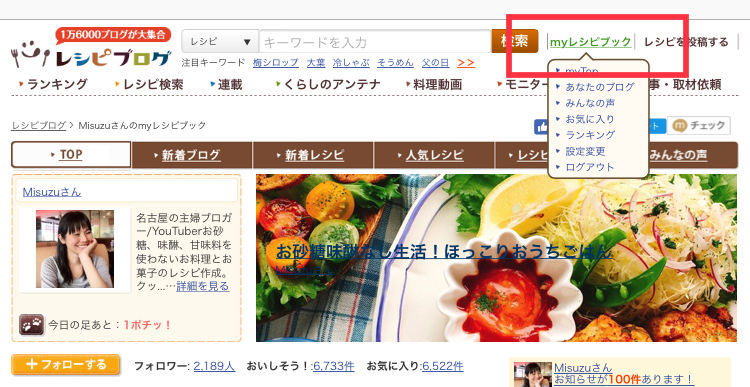
Upgrade Insecure Requestsを指定
ダッシュボードの「設定」→詳細設定→「headに要素を追加」のところに記載します。
詳しくは↓こちら。
Upgrade Insecure Requestsを指定することで、閲覧者のブラウザに対して
http://へのリクエストを機械的にhttps://へ置き換えるように指示できます。
*HTTPのみで配信されているコンテンツは表示されなくなります。
*一部ブラウザには非対応です。
https配信を有効にする
いよいよhttps配信を有効にします。
設定→詳細設定→「https配信状況」のところを有効にします。
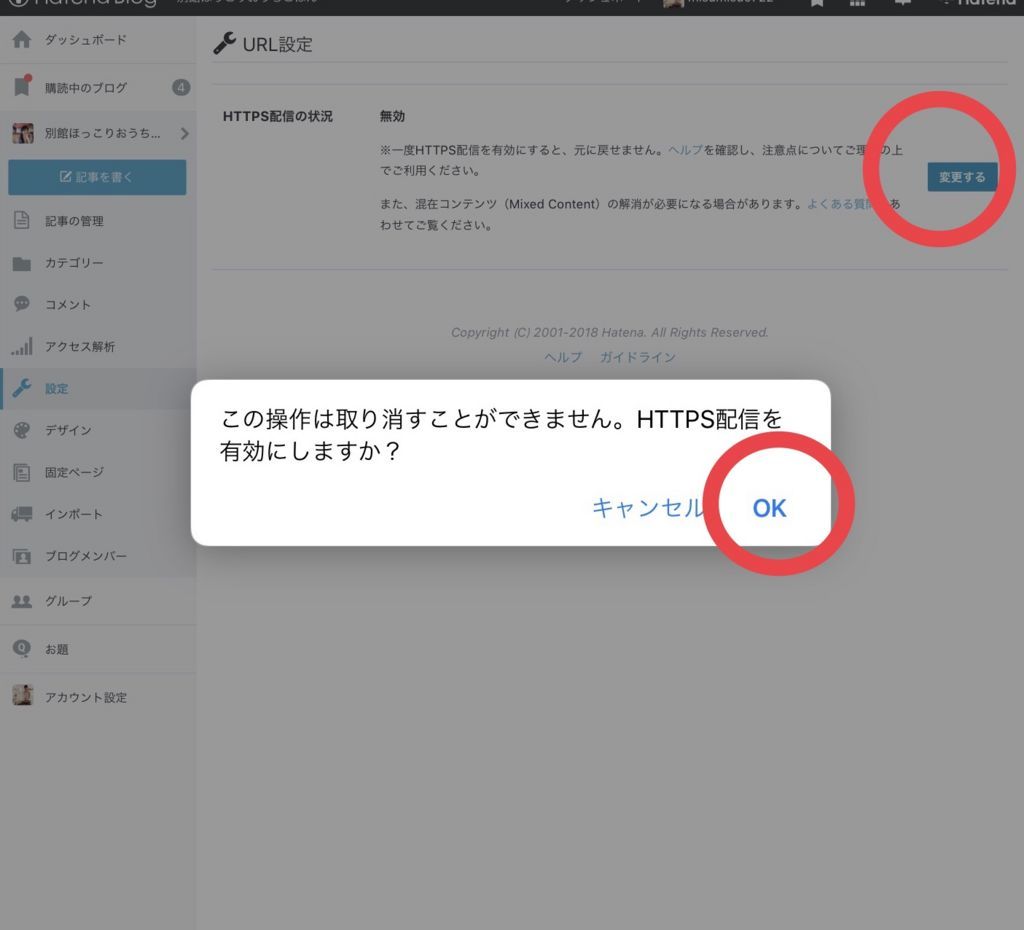
*httpsにしてからhttpへの変更はできなくなります。
*これからブログを始める方は全てhttpsになります。
https配信にしてから
テーマが崩れた場合はcssのバックアップを取ってからテーマを入れ直します。
トップ画像などは同じ画像をアップロードし直せばOK。
わたしの場合はたまたま最近テーマを変えたばかりだったからか特に何事もなく移行できました。
その他チェックする点についてはこちらの記事を参考にさせて頂きました↓
シェアボタンやカテゴリーバーなどカスタマイズしている場合は変更が必要になってきます。
これは <JQueryを使用>のところのhttp→httpsに変更するだけでほぼ解決しました。
詳しくは↓
*シェアボタンをカスタマイズしている場合、はてブのカウントコードの差し替えも必要になります。(詳しくは上記記事)
*FBのシェア数はhttpsにすると0になります。
シェア数のカウントはURLベースで行なっているため、httpsになるとリセットされるようです。
全記事0になってちょっと寂しいのでこの辺り引き継げると嬉しいですね。
SSL証明書は自動取得
ドメインの証明書は外部サービスを利用した自動取得を検討しており、独自にご用意いただく必要はありません。また、独自に取得した証明書を利用できる機能を提供する予定もありません。
(以下リンク先より引用)
httpsに移行して一晩経った今朝、 Googleサーチコンソールから『SSL/TLS証明書にドメイン名がありません』という内容のメールが届きました。
ブログは特に問題なく表示されますし証明書は自動取得なので一瞬の何かのエラーで特に問題はないのかなと思っていますが、一応はてな開発に問い合わせメールをしました。
*独自ドメインの証明書を取得するためLet’s Encryptを活用しています。
Googleサーチコンソールを登録し直す
Googleサーチコンソール、 Googleアナリティクスに登録している場合、httpsのURLをGoogleサーチコンソールに登録し直します。
サーチコンソールの設定方法なんてもうすっかり忘れていたのでこちらのサイトを参考にさせて頂きました。
サーチコンソールへのサイト追加とサイトマップ、アナリティクスの連携のし直しが必要になります。
feedが2日経っても保留のままなのですがそのうちなんとかなるかな…
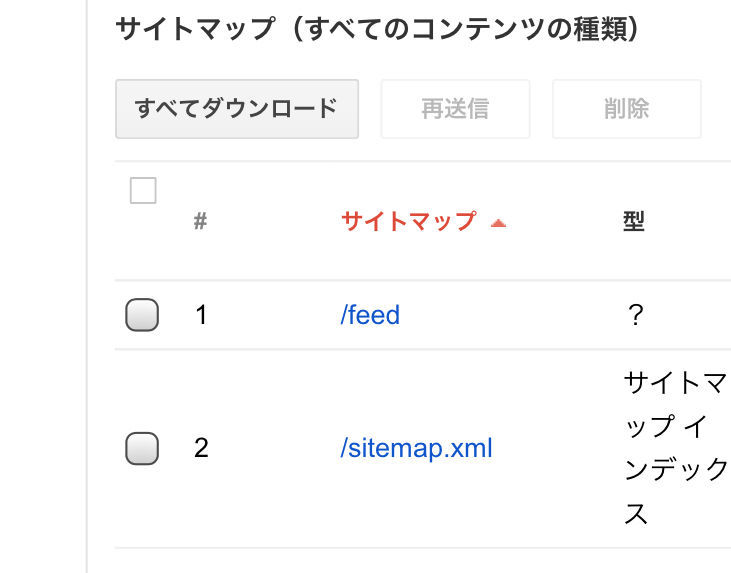
アフィリエイトについて
A8ネット、楽天、もしもアフィリエイト、バリューコマース はURL変更が必要です。
AmazonアソシエイトとGoogleアドセンスは変更不要なのでそのままでOK。
カエレバも変更不要とのことです。
a8ネット
【アフィリエイトA8.net】日本最大級の広告数・サイト数のアフィリエイト | 【アフィリエイトA8.net】日本最大級の広告数・サイト数のアフィリエイトサービス
ログインして登録者情報からURLを変更します。
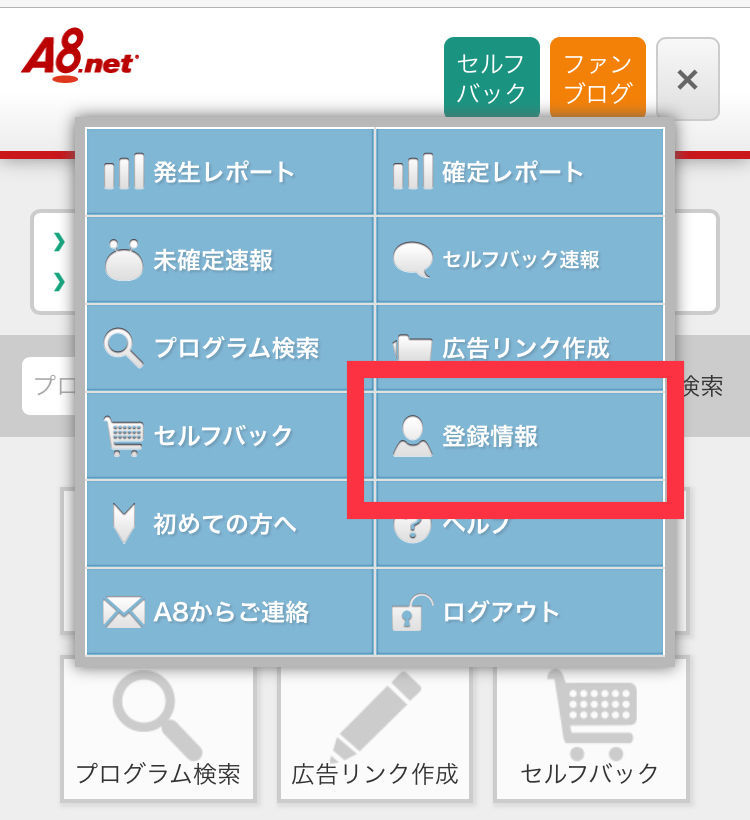
バリューコマース
https://aff.valuecommerce.ne.jp/home
設定→サイト情報からURLを変更します。
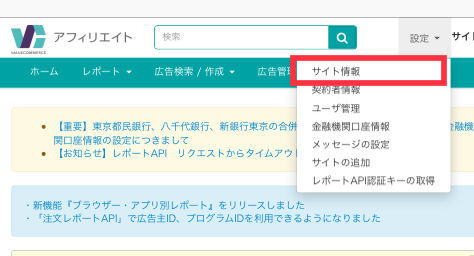
楽天アフィリエイト
「サイト情報の登録・変更」からURLを変更します。
スマホからだとどこにあるのかさっぱりわからず、ヘルプを出したらその上に表示されました。
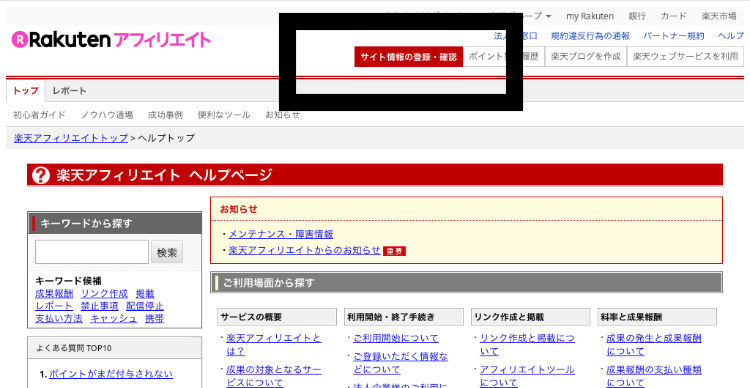
以上で作業終了です
やることは5つ
(サーチコンソールやアフィリエイトがなければ3つ)
1.画像やカスタマイズコードの修正箇所を探して修正
2.headにUpgrade Insecure Requestsを指定
3.テーマが崩れたら入れ直す
4.サーチコンソールとアナリティクスの設定
5.アフィリエイトのURL変更
ブログが2つあったので少し面倒ではありましたがなんとか終了しました。
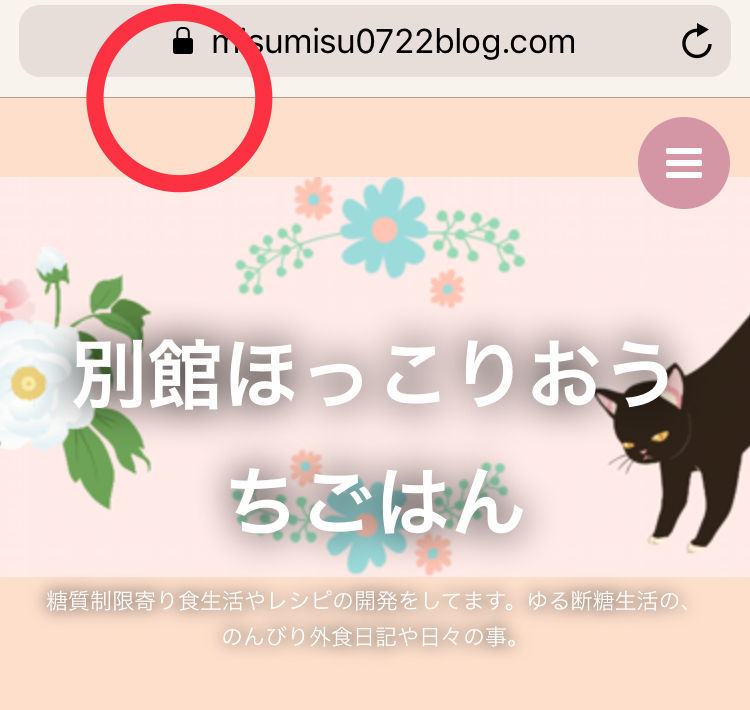
鍵が付いているとそれだけで嬉しいものですね。
わかりやすいまとめ記事を作ってくださった皆様、ありがとうございました。
お陰様で無事移行する事ができました。

レターポットでお手紙頂けると嬉しいです!
楽天ROOMでお気に入り品をご紹介しています